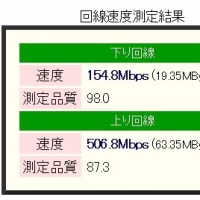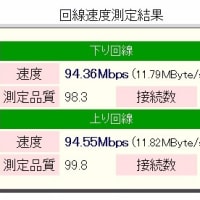ようやく本職もひと段落したので、
以前記事にしたAndroid搭載デジカメ
「Nikon COOLPIX S800c」について
書きたいと思います。(以下S800c)
事の経緯はデジカメで撮った画像を
「Wi-Fi」でPCやiPhoneにコードレスで
保存したい、と言う一点。
「Wi-Fi SDカード」なんか買えば
事済みそうですが、折角なんで買い替えをw
今メインで使っている
「CASIO HIGH SPEED EXILIM EX-ZR200」も
超高速起動+撮影、背面ぼかし機能など
かなりお気に入りで不自由はなかったのですが、
まあ、安かったので「ノリ」で買ってしまった、
ってとこっす。
でその「Nikon COOLPIX S800c」ですが、
ちょこちょこ使ってみての感想とかです。
説明しにくい部分も多いので、
簡潔に記載していきたいと思います。
[特徴]
・Android2.3.3搭載(Google Play対応)
・Wi-Fi+Bluetooth+GPS搭載
・1602万画素デジカメ
かなりザックリですが、
コレが3大要素かと。
そして使い始めて気付いた、と言うか
調べた結果に愕然。
「PCへの本体の画像転送には専用USBを使用」
「・・・・」
メーカーではこのような対応。
尚、iOSデバイス、Androidデバイスへは
各ストアから「Connect to S800c」と言う
アプリをインストールすれば、S800cが親となり
各デバイスからS800cのSSIDを選択すれば
すんなりと同期?繋がり、画像のやりとりが可能。
コレは満足ですが、細かいトコでは
例えば家の無線LANにiPhoneで接続中は
設定 > Wi-Fi でS800cのSSIDにイチイチ
変更しないと駄目な点。まあ慣れでしょうが。

iPhone5 iOS7.0.4 との接続例
黒く塗りつぶしてあるのは自宅の無線LAN AP
S800cの「転送」アプリでサービス開始

S800cのSSIDが表示されます。

iPhoneのWi-Fi接続先をS800cのSSIDに変更

コレでiPhoneでS800cで撮影した画像等を
簡単にiPhoneに移せます
さ、続いてはS800cで撮った画像なんぞを
PCにワイヤレス(Wi-Fi)で転送する、です。
先に書きましたが、オフィシャルでは
「USB転送」との事ですが、
そんな馬鹿なAndroidだよって事で
「Google Play」からソレっぽいアプリを
色々試してみました。
で、今のところ一番簡単だったのが、
「AirDroid」
やってみましょう。

S800cで「AirDroid」を起動
「QRコードスキャン」を選択

ブラウザで「web.airdroid.com/」を開き
S800cで読み込み。
アドレスはブックマークに登録しておけば一発

あっという間に接続

ブラウザも接続状況を表示

「Nikon COOLPIX S800c」を認識

試しに目的の画像をば

S800cの画像にアクセス。双方で画像等の
データやりとりが可能です
転送速度(S800c⇒PC)もUSBと
なんら変わらない速度で転送可能です。
特にQRで即接続が楽ですね。
まあ、探せばもっと楽で簡単な物
あるかもですが、今のところ今の環境で
概ね満足しています。
画像関係で追記するとしたら、やはり
Androidを搭載しているので、
Wi-Fi環境下なら撮った高画質画像を即
「Instagram」や「Twitter」なんかに
投稿出来るのは他のデジカメでは出来ない
芸当なので楽しいですね。
ただ、Androidを知らない方や、
PC関係に詳しくない方には
少々仕切りが高いかもしれません。
デジカメとAndroidが上手く共存している
ように感じますが、同じデバイスの中に
別々に存在している感じです。
最後に充電はバッテリーを外さなくても
専用USBケーブルで充電可能なのは◎
但し、独自企画の端子なので、汎用性は無し。
microUSBだったら100点なのに。
と言った感じで先ずは基本的な
画像関係の転送でした。
また何かあったら記事にしまっす!
Nikon COOLPIX S800c 公式 Link